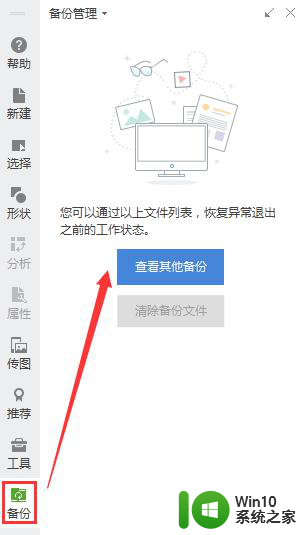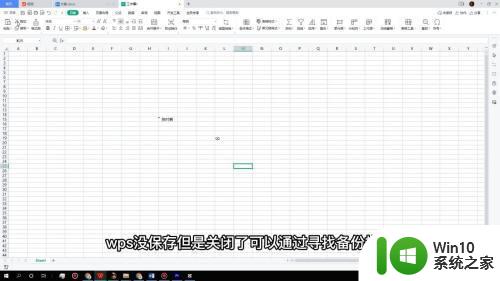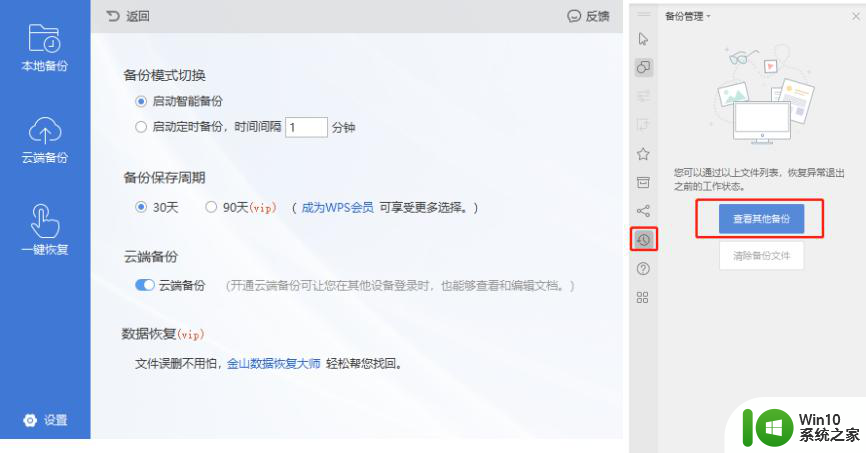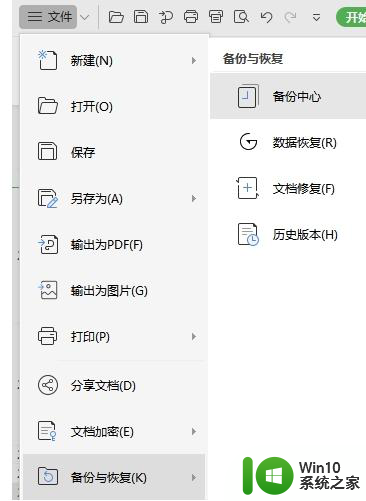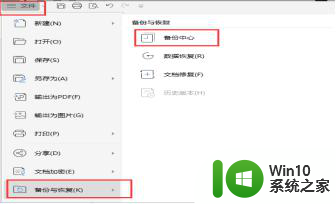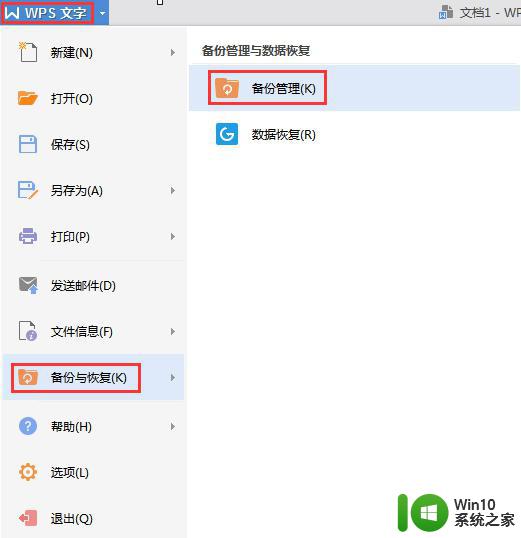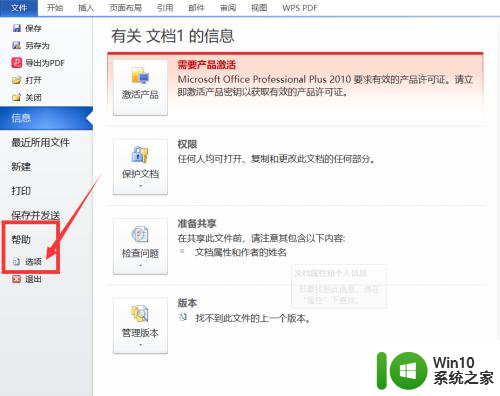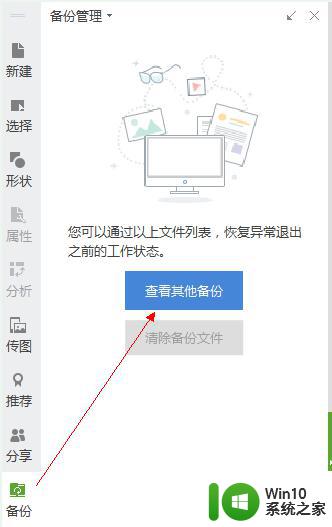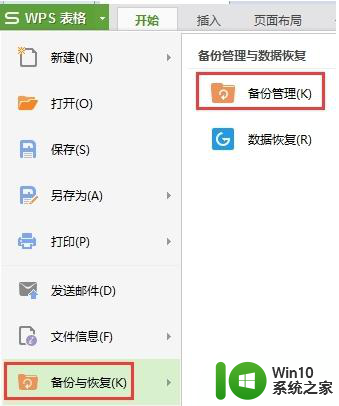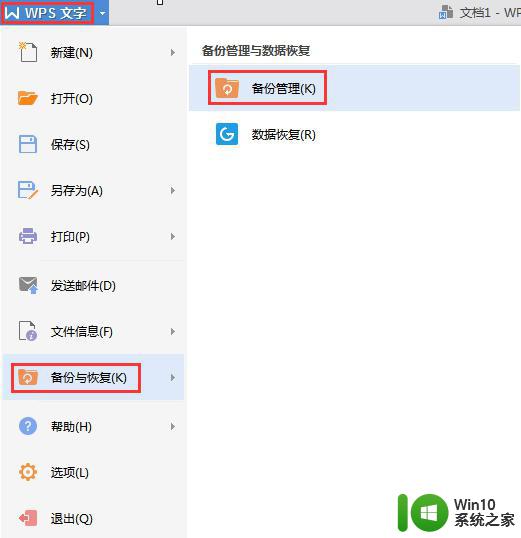wps忘记保存如何恢复 wps文档没有保存如何恢复
wps忘记保存如何恢复,WPS是我们日常办公中常用的办公软件之一,但有时候我们可能会遇到忘记保存或者意外关闭的情况,导致文档丢失,当我们忘记保存WPS文档时,不必过于担心,WPS提供了自动恢复功能。这一功能可以在打开WPS软件时自动检测到未保存的文档,并提示我们是否恢复。此外如果我们意外关闭了WPS软件,也可以通过重新打开软件,在恢复选项中找到未保存的文档,进行恢复操作。总之WPS的自动恢复功能为我们解决了忘记保存或意外关闭文档的困扰,大大提高了我们的办公效率。

您可以按照以下方法先尝试找回哦~
1、本地备份:打开wps软件,按快捷键ctrl+f1,调出界面右侧的任务窗格,单击“备份“----“查看其他备份",弹出的文件夹窗口,即可找回
2.如果上传过云文档,可以在历史版本中尝试找回:
打开这个文件,点击最上方功能区的”云服务”--“历史版本”的按钮,弹出的对话框,按照历史版本最接近的时间,进行排查文件即可。
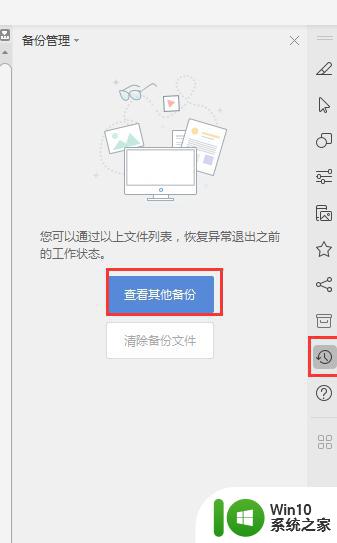
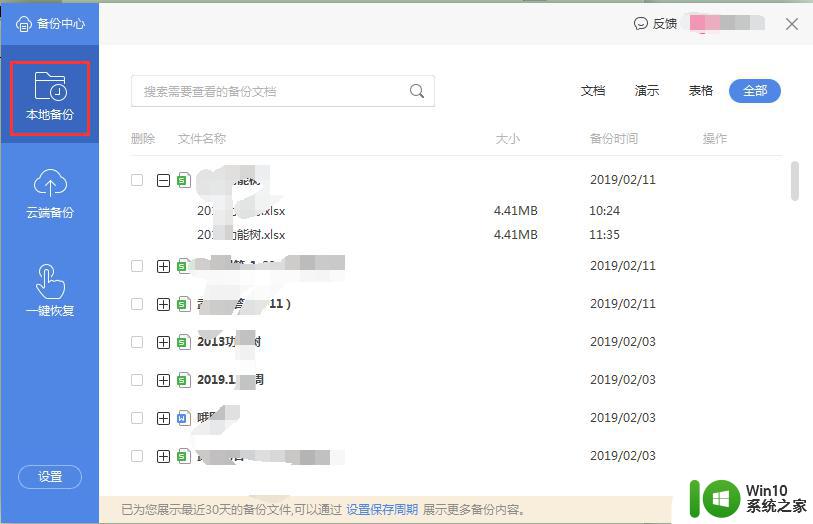

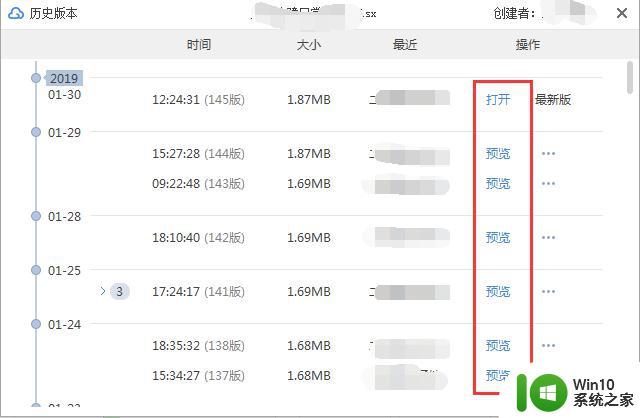
以上就是WPS忘记保存文件如何恢复的全部内容,如果你遇到了同样的情况,可以参照本文提供的方法进行处理,希望这篇文章能够对你有所帮助。